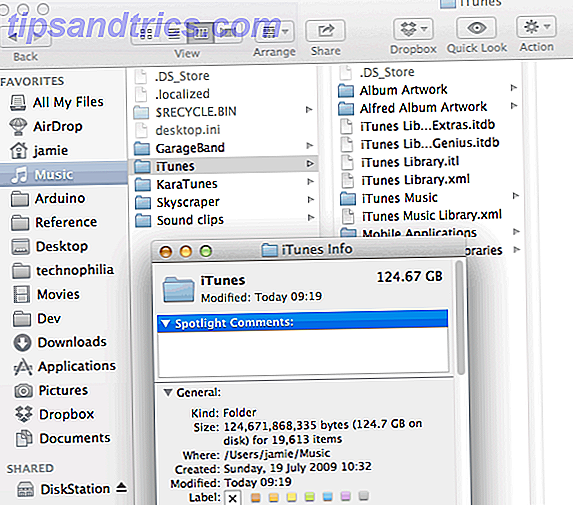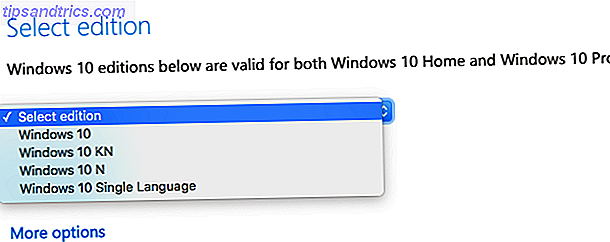Windows 10 gibt es seit einem Jahr, und obwohl es definitiv gute und schlechte Teile des Betriebssystems gibt 7 Beste & Schlechteste Windows 10 Features 7 Beste & Schlechteste Windows 10 Features War Windows XP auch Ihr Lieblingsbetriebssystem? Windows 8 hat mich dazu gebracht, zu OS X zu wechseln. Windows 10 war meine Heimkehr, und obwohl einige Funktionen überzeugen, brauchen andere noch Arbeit. Finden Sie heraus, wo ... Lesen Sie mehr (OS), insgesamt waren wir ziemlich glücklich mit dem Upgrade. Dies bedeutet jedoch nicht, dass es nicht immer noch viele lästige Features gibt, die Windows-Benutzer nicht brauchen. Hier sind 5 lästige Windows-Features Niemand braucht hier fünf lästige Windows-Features Niemand braucht Windows ist im Kern groß, aber einige Funktionen sind übertrieben. Wir würden uns freuen, sie entfernt zu sehen. Welche Windows-Funktionen möchten Sie loswerden? Lesen Sie mehr im Betriebssystem enthalten. Da Windows 10 möglicherweise die letzte Windows-Version ist, ist Windows 10 die letzte Version von Windows. Je. Windows 10 ist die letzte Version von Windows. Je. Microsoft hat es satt, dass Sie nicht upgraden, und hat eine Lösung: Windows 10 wird die letzte "Version" von Windows sein. Je. Dies könnte bedeuten, dass Sie Windows nie wieder kaufen müssen. Lesen Sie mehr, es lohnt sich, sich etwas Zeit zu nehmen, um diese Belästigungen zu beseitigen.
Unabhängig davon, ob Sie alle nicht notwendigen Funktionen zur Optimierung von Windows oder zur einfacheren Anpassung Ihres Systems an ein System entfernen möchten, werfen wir einen Blick auf einige Funktionen, die Sie in Windows 10 deaktivieren können des Geistes.
Features sollte jeder deaktivieren
Lassen Sie uns zuerst die Elemente durchgehen, die Sie deaktivieren können. Vielleicht gibt es ein oder zwei Features, die du magst - das ist kein Problem! Eine Neuinstallation sollte jedoch diese Schritte enthalten. 7 Standard Windows 10 Einstellungen, die Sie sofort überprüfen sollten 7 Standard Windows 10 Einstellungen, die Sie sofort überprüfen sollten Microsoft hat einige fragwürdige Entscheidungen mit Windows 10 getroffen. Einige seiner Standardeinstellungen sollten nicht allein gelassen werden. Wir zeigen Ihnen, wie Sie die Privatsphäre verbessern, Bandbreite sparen, Ablenkung reduzieren und vieles mehr. Lesen Sie gleich mehr.
1. Junk-Apps
Windows 10 macht es viel besser, neue Modern (Universal Windows Platform; UWP) -Apps und herkömmliche Desktop-Software zu trennen als Windows 8, aber bei einer Standardinstallation von Windows 10 ist noch viel Mist enthalten. Einige UWP-Apps, wie Weather und Xbox (die Spiele unter Windows 10 machen, hier ist, wie Gaming mit Windows 10 funktioniert Hier ist, wie Spiele mit Windows 10 funktionieren Mit Windows 10 bringt Microsoft PC-Spiele und die Xbox One im großen Stil zusammen (Finden Sie heraus, was zu erwarten ist, sobald Windows 10 ankommt. Lesen Sie mehr genial), sind es wert, herumzuhalten, aber Müll wie Candy Crush Saga füllt nur Ihr Startmenü.
Zum Glück ist es leicht, Bloatware-Apps zu entfernen. Müde von Bloatware? Wie Windows 10 Store Apps müde von Bloatware zu löschen? So löschen Sie Windows 10 Store-Apps Für Microsoft ist Windows 10 ein Geldautomat. Bei zukünftigen Updates werden mehr Apps im Startmenü vorinstalliert und hochgestuft. Lassen Sie uns Ihnen zeigen, wie Sie vorinstallierte Windows Store-Apps einfach entfernen können. Lesen Sie mehr, entweder eins nach dem anderen oder alle gleichzeitig mit einem Skript So entfernen Sie Bloatware ganz einfach von Windows 10 So entfernen Sie Bloatware ganz einfach aus Windows 10 Windows 10 wird mit mehreren vorinstallierten Apps geliefert, die Speicherplatz auf Ihrem Gerät und Aren belegen nicht leicht zu entfernen. Klingt wie Bloatware, oder? Wir zeigen Ihnen, wie Sie diese Apps entfernen können. Weiterlesen . Dies ist besonders wichtig mit der Ankunft des Jubiläumsupdates Windows 10 Anniversary Update fällig im Juli und das sind die besten Features Windows 10 Anniversary Update fällig im Juli und das sind die besten Features Sie werden das Windows 10 Anniversary Update lieben! Das zweite große Upgrade auf Windows 10 seit seiner Einführung im Juli 2015 wird für diesen Sommer erwartet. Hier zeigen wir die spannendsten Features. Lesen Sie mehr, was verdoppelt die Zahl "gefördert" (lesen: Junk) App Windows 10 wird mit Anzeigen infiziert, Google startet Spaces ... [Tech News Digest] Windows 10 wird mit Anzeigen infiziert, Google startet Spaces ... [Tech News Digest] Windows 10 verdoppelt die Anzahl der beworbenen Apps, Google startet eine neue Messaging App, Twitter macht Platz für mehr Wörter, die BBC hat ein Auge auf Netflix und einen Kurzfilm komplett aus Lagerbeständen ... Read More in Ihrem Startmenü .
Achten Sie darauf, dass Sie unter Einstellungen> Personalisierung> Start und Ausschalten gelegentlich Vorschläge in Start anzeigen, damit Microsoft nicht mehr Apps und Anzeigen schlägt, die Sie nicht möchten. So verbieten Sie Windows 10-Anzeigen und NSFW-Inhalte von Ihrem Desktop Wie verbieten Sie Windows 10-Anzeigen und NSFW-Inhalte von Ihrem Desktop Windows 10 überschreitet möglicherweise eine Grenze mit Desktop-Anzeigen und NSFW-Inhalten. Microsoft- und Drittanbieter-Entwickler können Werbematerial direkt auf Ihren Desktop übertragen. Wir zeigen Ihnen, wie Sie sich verteidigen können. Lesen Sie mehr im Startmenü.
2. Aktualisierungen von Peer-to-Peer-Modellen
Windows Update wurde in Windows 10 optimiert, aber wir hassen es auch irgendwie Deshalb hassen wir Windows Update Warum wir Windows Update hassen Die Art, wie Windows Update Windows 10 Upgrades und Updates auf Sie zwingt, ist schlecht. Gavin untersucht, was uns alle daran hasst Windows Update und was Sie dagegen tun können. Weiterlesen . Ein Teil davon ist, dass Microsoft entschieden hat, dass es eine gute Idee wäre, alle Windows 10-Maschinen-Updates für andere Maschinen zu aktualisieren, um ihre Server zu schonen. Es ist keine schlechte Idee in der Theorie (es ist nach Peer-to-Peer-Verbindungen Wie funktioniert P2P Peer-to-Peer-Datei-Sharing funktioniert P2P Peer-to-Peer-Datei-Sharing funktioniert Es hat immer eine dunkle Seite des Internets und von Die Anfänge der Piraterie waren grassierend: Sie begann mit Message Boards noch vor dem traditionellen "Internet", wie wir wissen, dass es sogar geboren wurde, aber es bedeutet auch, dass Ihr Computer Bandbreite verschwendet, indem er Updates an andere Leute sendet .
Sie können dies ausschalten und erhalten weiterhin Windows-Updates ohne Probleme So lösen Sie Windows-Update-Probleme in 5 einfachen Schritten So lösen Sie Windows-Update-Probleme in 5 einfachen Schritten Hat Windows Update Sie fehlgeschlagen? Möglicherweise ist der Download blockiert oder das Update wurde nicht installiert. Wir zeigen Ihnen, wie Sie die häufigsten Probleme mit Windows Update in Windows 10 beheben können. Lesen Sie mehr. Öffnen Sie das Startmenü und geben Sie Windows Update ein, um die Windows Update-Einstellungen zu öffnen. Klicken Sie auf Erweiterte Optionen und wählen Sie, wie Updates bereitgestellt werden . Deaktivieren Sie den Schalter hier, oder ändern Sie ihn nur, um Updates mit PCs in Ihrem Heimnetzwerk zu teilen, damit er keine Updates mit der ganzen Welt teilt.
3. Übermäßige Verfolgung
Von Anfang an hat Windows 10 eine Menge Flak für Benutzerverfolgung und Datenschutzprobleme erhalten. Alles, was Sie über die Datenschutzprobleme von Windows 10 wissen müssen Alles, was Sie über die Datenschutzprobleme von Windows 10 wissen müssen Während Windows 10 einige Probleme aufweist, die Benutzer benötigen Seien Sie sich bewusst, dass viele Behauptungen übertrieben sind. Hier finden Sie unseren Leitfaden für alles, was Sie über die Datenschutzprobleme von Windows 10 wissen müssen. Weiterlesen . Diese Reaktionen sind möglicherweise etwas übertrieben (die anonymisierten Nutzungsdaten werden verwendet, um Windows 10 besser zu machen - und es ist nicht so, dass alle Arten von Programmen auf Ihrem Computer, wie Ihr Antivirenprogramm, Sie nicht bereits verfolgen. Seien Sie überrascht, was es sendet, ist Ihr Antivirus Tracking Sie? Sie würden überrascht sein, was es sendet Lesen Sie mehr), gibt es eine Reihe von überflüssigen Telemetrie-Einstellungen, die Sie ohne Problem deaktivieren können.
Wir haben Ihnen gezeigt, wie Sie das Tracking in Windows 10 deaktivieren. Windows 10 beobachtet: Sollten Sie sich Sorgen machen? Windows 10 beobachtet: Sollten Sie sich Sorgen machen? Seit seiner Veröffentlichung wurde Windows 10 von Gerüchten über die Privatsphäre der Benutzer verfolgt. Einige davon sind korrekt, während andere Mythen sind. Aber wo steht Windows 10 wirklich auf Privatsphäre? Lesen Sie More und nutzen Sie Tools wie ShutUp10, um zu sehen, was aktiviert ist, was Sie deaktivieren sollten und was Probleme mit anderen Funktionen auf Ihrem Computer verursachen könnte. Geben Sie eines dieser Tools zum Herunterladen, und Sie können die Spionagefunktionen, die Sie nicht benötigen, in nur wenigen Minuten entfernen.
4. Ändern Sie Standard-Apps
Mit Windows 10 können Sie auswählen, welche Apps zum Öffnen bestimmter Dateitypen verwendet werden. Diese sind natürlich alle auf die "empfohlenen" Apps von Microsoft eingestellt, wenn Sie das erste Mal starten. Dies bedeutet, dass Microsoft Edge (was ist nicht ganz sinnvoll, noch zu verwenden 5 Gründe, warum Sie nicht zu Microsoft Edge wechseln sollten 5 Gründe, warum Sie nicht zu Microsoft Edge wechseln sollten Ist Microsoft Edge wert, während Chrome, Firefox und Opera zu verwenden sind noch da? Ist Edge gut genug, um Ihr primärer Browser zu sein? Lesen Sie mehr) ist der Standard-Browser, Groove Music ist der Standard-Musik-Player und Movies & TV ist der Standard-Video-Player.
Während mit diesen Apps nichts falsch ist, möchten Sie beispielsweise den VLC Media Player zum Öffnen von Videos verwenden. 6 Weitere VLC Media Player-Funktionen 6 Weitere VLC Media Player-Funktionen Sie müssen es versuchen VLC ist ein leistungsfähigerer Medienplayer realisieren. Nutzen Sie es zu seinem vollen Potenzial? Hier sind einige Hinweise. Read More und Media Monkey oder ein anderer Media-Player 5 Leichte Musik-Player, die nicht opfern Features 5 Leichte Musik-Player, die keine Features opfern Seit einiger Zeit habe ich nach den besten kostenlosen Musik-Playern gesucht. Immer und immer wieder komme ich zu meinem bewährten Foobar2000 zurück, aber jedes Mal in einem ... Lesen Sie mehr, um Musik standardmäßig zu öffnen. Es lohnt sich, die Einstellungen> Systemstandard-Apps zu ändern, um diese zu ändern.
Ein weiterer Standard, den Sie in diesem Menü ändern sollten (klicken Sie unten auf der Seite Standard auf Standard-Apps nach Dateityp wählen ), verwenden Sie anstelle von Microsoft Edge einen echten PDF-Viewer zum Anzeigen von PDFs. Verwenden Sie einen echten PDF-Reader anstelle von Edge unter Windows 10 Verwenden eines echten PDF-Readers anstelle von Edge in Windows 10 Suchen Sie nach einem leistungsfähigeren PDF-Reader in Windows 10 als Microsoft Edge? Hier erfahren Sie, wie Sie den Standard-PDF-Reader auf alles ändern, was Sie wählen. Weiterlesen .
5. Hintergrund Apps
Wenn Sie die Apps in den obigen Schritten nicht deaktiviert oder entfernt haben, besteht die Möglichkeit, dass sie immer noch im Hintergrund ausgeführt werden. Genau wie auf mobilen Plattformen So verhindern Sie, dass eine App mobile Daten unter Android verwendet So verhindern Sie, dass eine Anwendung mobile Daten unter Android verwendet Möchten Sie einschränken, welche Apps auf Ihrem Smartphone oder Tablet mit dem Internet verbunden sind? Das ist einfach. Lassen Sie uns Ihnen zeigen, wie. Lesen Sie weiter, Windows 10-Apps können auch dann ausgeführt werden, wenn Sie nicht explizit vor Ihnen geöffnet sind. Dies kann zu einer verminderten Leistung führen, wenn viele Apps ausgeführt werden, sowie zu einer zusätzlichen Akku-Nutzung auf einem Laptop.
Um dies zu deaktivieren, öffne Einstellungen> Datenschutz und wähle den Tab Hintergrund-Apps . Deaktivieren Sie den Schieberegler für Apps, die nicht im Hintergrund ausgeführt werden sollen. Natürlich, wenn Sie sie nie benutzen werden, ist es besser, sie vollständig zu entfernen!
Für eine bessere Kontrolle können Sie auch automatische App-Updates deaktivieren So deaktivieren Sie automatische App-Updates unter Windows 10 So deaktivieren Sie automatische App-Updates unter Windows 10 Das Deaktivieren von Systemaktualisierungen wird nicht empfohlen. Aber wenn es sein muss, ist hier, wie Sie es auf Windows 10 tun. Lesen Sie mehr, damit sie keine Bandbreite und Batterieaktualisierung ohne Ihre Erlaubnis verschwenden. Beachten Sie jedoch, dass Sie keine neuen Funktionen und Sicherheitsupdates verpassen, wenn Ihre Apps nicht aktualisiert werden.
6. Tauschen Sie Windows Defender aus
Windows Defender ist die Evolution von Microsoft Security Essentials - einmal ein kostenloser Antivirus von Microsoft, ist es jetzt die integrierte Antivirus-Lösung für Windows 10 Wie Verwenden von Windows Defender Malware Protection unter Windows 10 Wie Verwenden von Windows Defender Malware Protection unter Windows 10 Wie Jedes Windows-Betriebssystem, Windows 10 ist anfällig für Missbrauch und anfällig für Online-Bedrohungen. Sicherheitssoftware ist obligatorisch. Windows Defender ist ein guter Startpunkt und wir führen Sie durch das Setup. Weiterlesen . Wir haben jedoch festgestellt, dass Security Essentials kein besonders gutes Antivirenprogramm war. Warum sollten Sie Microsoft Security Essentials durch ein geeignetes Antivirusprogramm ersetzen? Warum sollten Sie Microsoft Security Essentials durch ein geeignetes Antivirusprogramm ersetzen? Lesen Sie weiter, damit Sie Windows Defender wahrscheinlich deaktivieren sollten Sichern Sie Ihr System mit einem geeigneten Antivirenprogramm.
Wir haben die Antivirus-Optionen zum Sichern Ihres Computers mit Windows 10 überprüft. Welche Sicherheitssoftware sollten Sie in Windows 10 verwenden? Welche Sicherheitssoftware sollten Sie in Windows 10 verwenden? Obwohl Windows 10 mit einem eigenen Sicherheitstool gebündelt ist, benötigt es zusätzliche Software, um Ihre Daten zu schützen und Ihre Online-Sicherheit zu gewährleisten. Aber welche Sicherheitssoftware sollten Sie für Windows 10 wählen? Weiterlesen ; Sie können wirklich nichts falsch machen mit einer der besten kostenlosen Antivirus-Suiten 5 Besten kostenlosen Internet-Sicherheitssuiten für Windows 5 Besten kostenlosen Internet-Sicherheitssuiten für Windows Welche Sicherheitssuite vertrauen Sie am meisten? Wir schauen uns fünf der besten kostenlosen Sicherheitssuites für Windows an, die alle über Antiviren-, Anti-Malware- und Echtzeitschutzfunktionen verfügen. Lesen Sie mehr, wie Avira oder Panda Free. Laden Sie einfach eines dieser Tools herunter und installieren Sie es, und Windows Defender wird sich selbst deaktivieren.
Funktionen, die Sie möglicherweise deaktivieren möchten
Diese Elemente sind für die meisten Leute ziemlich nützlich, also überlegen Sie, ob Sie sie tatsächlich verwenden, bevor Sie sie deaktivieren. Wenn Sie jedoch entscheiden, dass Sie sie nicht benötigen, können sie vollkommen gefahrlos deaktiviert werden.
7. Cortana
Mit Cortana können Sie alle Arten von coolen Tricks machen 6 Coolste Dinge, die Sie mit Cortana in Windows 10 steuern können 6 Coolste Dinge, die Sie mit Cortana in Windows 10 steuern können Mit Cortana können Sie unter Windows 10 freihändig gehen. Sie können Ihre Dateien durchsuchen lassen und das Internet, Berechnungen durchführen oder die Wettervorhersage abrufen. Hier decken wir einige ihrer cooleren Fähigkeiten ab. Lesen Sie mehr auf Ihrem Desktop. Vom Ändern der Systemeinstellungen über das Online-Nachschlagen von Informationen bis hin zum Verwalten Ihres Kalenders - Cortana ist Ihr persönlicher Assistent. Wie Sie Cortana organisieren können Ihr Leben Wie Sie Cortana dazu bringen, Ihr Leben zu organisieren Ihr Leben ist so komplex, dass Sie einen persönlichen Assistenten verdienen. Lernen Sie Cortana kennen, Ihren virtuellen Assistenten, der bereit ist, Ihnen auf der Zunge zu helfen. Wir zeigen Ihnen, wie Sie Aufgaben effektiv nach Cortana delegieren können. Lesen Sie mehr unter Windows 10.
Wenn Sie entscheiden, dass Sie Cortana trotz dieser Funktionen nicht möchten, können Sie sie entfernen. Wie Sie Cortana einrichten und entfernen in Windows 10 Cortana einrichten und in Windows 10 entfernen Cortana ist Microsofts größtes Produktivitätstool seit Office. Wir zeigen Ihnen, wie Sie mit dem digitalen Assistenten von Windows 10 beginnen oder Cortana für mehr Privatsphäre deaktivieren. Lesen Sie mehr und ersetzen Sie ihre Funktionalität durch die Standard-Windows 10-Suche. 7 Tipps zum Suchen in Windows 10 7 Suchen Tipps zum Suchen unter Windows 10 Verwenden Sie die Windows 10-Suche in vollem Umfang ? Wir zeigen Ihnen, wie Sie anpassen, wo Windows sucht, praktische Suchparameter und andere Verknüpfungen. Unsere Suchtipps werden Sie in eine Suche verwandeln ... Lesen Sie mehr.
Um Cortana zu entfernen, geben Sie Cortana in das Startmenü ein, um Cortana & Sucheinstellungen zu finden . Schalte den ersten Schieberegler aus ( Cortana kann dir Warnungen geben ... ) und sie wird weg sein.
8. Das Aktionszentrum
Das Wartungscenter ist der Ort, an dem alle Ihre Windows 10-Benachrichtigungen gesammelt werden, aber die ständigen Warnungen können ziemlich störend wirken. 5 Ablenkungs-Desktop-Benachrichtigungen und Ausschalten [Windows] 5 Ablenken von Desktop-Benachrichtigungen und Ausschalten [Windows] Wenn Sie arbeiten an einem Computer, es braucht ein gutes Stück Willenskraft, um dem Versuch zu Multitasking zu widerstehen. Aber selbst wenn es Ihnen gelingt, sich zurückzuhalten, schaffen es viele Programme ... Weiterlesen. Wenn Sie das Problem beheben möchten, haben wir Ihnen gezeigt, wie Sie Benachrichtigungen in Action Center optimieren oder sogar ganz deaktivieren können. Anpassen und Deaktivieren des Windows 10-Wartungscenters Anpassen und Deaktivieren des Windows 10-Wartungscenters Die Windows 10-Aktion Center ist ein Tool für Power User. Es sammelt alle wichtigen Benachrichtigungen und Schlüsselsystemverknüpfungen in der Taskleiste. Wir zeigen Ihnen, wie Sie Ihr Action Center perfekt konfigurieren. Weiterlesen .
Für mehr Spaß, können Sie eine Registrierung optimieren 5 Windows 10 Registry Tweaks zu verbessern und entsperren Features 5 Windows 10 Registry Tweaks zu verbessern und entsperren Features Der Registry-Editor ist die einzige Möglichkeit, einige der versteckten Funktionen von Windows 10 zu aktivieren. Hier zeigen wir Ihnen einfache Verbesserungen wie das Aktivieren des dunklen Designs oder das Ausblenden von Ordnern. Lesen Sie mehr, um die alten Sprechblasenbenachrichtigungen im Windows 7-Stil anstelle der Windows 10-Kacheln anzuzeigen.
9. OneDrive
OneDrive wurde, wie Windows Defender, von einem Extra-Tool zu einer integrierten Funktion des Betriebssystems. Wenn Sie Ihre Dokumente standardmäßig in der Cloud speichern, ist dies ein guter Schritt, um sicherzustellen, dass Sie Ihre Daten sichern. 5 Fakten zur Grundsicherung Jeder Windows-Benutzer sollte wissen 5 Grundlegende Fakten zur Sicherung Jeder Windows-Benutzer sollte wissen Wir werden Sie nie mehr daran erinnern, Sicherungskopien anzulegen Halten Sie Ihre Daten sicher. Wenn Sie sich fragen, was, wie oft und wo Sie Ihre Dateien sichern sollten, haben wir direkte Antworten. Lesen Sie mehr, aber vielleicht möchten Sie nicht OneDrive verwenden, weil Sie sauer auf Microsoft sind, um den freien Speicherplatz zu reduzieren. So verschieben Sie OneDrive auf Google Drive nach Speicherschnitt So verschieben Sie OneDrive auf Google Drive nach Speicherschnitt Das Internet ist sauer auf Microsoft. Nachdem das Unternehmen unbegrenzte Speicherkapazität mit dem Office 365-Abonnement und 15 GB Speicherplatz für kostenlose Benutzer versprochen hat, hat das Unternehmen sein Versprechen gebrochen. All das, weil einige Benutzer missbraucht haben ... Lesen Sie mehr oder Sie bevorzugen eine andere Cloud-Lösung.
In diesem Fall können Sie OneDrive in Windows deaktivieren oder ersetzen. OneDrive in Windows deaktivieren und ersetzen OneDrive in Windows 10 deaktivieren und ersetzen OneDrive ist tief in Windows 10 integriert und Microsoft könnte Ihnen sagen, dass das Entfernen nicht möglich ist . Nun, es sei denn, du bist bereit, tief zu graben. Wir zeigen Ihnen, wie Sie OneDrive von Windows extrahieren ... Lesen Sie mehr in nur wenigen Minuten. Wenn Sie OneDrive wirklich hassen und keine einzige Spur davon auf Ihrem System möchten, können Sie das OneDrive-Deinstallationsprogramm verwenden, um es von Ihrem Computer zu entfernen.
Achten Sie jedoch darauf, das Kleingedruckte für dieses Tool auf der Download-Seite zu lesen - das Skript löscht in OneDrive gespeicherte lokale Dateien und kann Einstellungen auf Ihrem System beschädigen, wenn Sie sich mit einem Microsoft-Konto in Ihrem PC anmelden Ein Microsoft-Konto mit Windows Die Vor- und Nachteile der Verwendung eines Microsoft-Kontos mit Windows Mit einem einzelnen Microsoft-Konto können Sie sich bei einer Vielzahl von Microsoft-Diensten und -Apps anmelden. Wir zeigen Ihnen die Vor- und Nachteile der Verwendung eines Microsoft-Kontos mit Windows. Weiterlesen . Verwenden Sie dieses Tool nur, wenn Sie sicher sind, dass Sie OneDrive nicht zurückhaben möchten, da Sie Ihren PC wahrscheinlich aktualisieren müssen. Wie Systemwiederherstellung und Zurücksetzen auf die Werkseinstellungen unter Windows 10 Wie Systemwiederherstellung und werkseitige Zurücksetzung in Windows 10 funktionieren Leerraum zu einer vollständigen Recovery-Partition gehört der Vergangenheit an. Systemwiederherstellung und Factory Reset wurden in Windows 10 verbessert. Wir zeigen Ihnen, wie alles jetzt funktioniert. Lesen Sie mehr, wenn Sie später Ihre Meinung ändern.
Was schalten Sie aus?
Wie Sie sehen, gibt es viele Windows 10-Funktionen, die Sie ausstoßen können, ohne Probleme auf Ihrem System zu verursachen. Während alles sofort funktioniert, lohnt es sich, sich die Zeit zu nehmen, Funktionen zu entfernen, die Sie nicht verwenden oder die Ihnen nicht wichtig sind.
Sie haben vielleicht bemerkt, dass hier ein großes Feature fehlt - Windows Update. Es gibt Möglichkeiten, um Windows-Updates vorübergehend zu deaktivieren 7 Möglichkeiten zum vorübergehenden Deaktivieren von Windows Update in Windows 10 Möglichkeiten zum vorübergehenden Deaktivieren von Windows Update in Windows 10 Windows Update hält Ihr System gepatcht und sicher. In Windows 10 sind Sie dem Zeitplan von Microsoft ausgeliefert, es sei denn, Sie kennen versteckte Einstellungen und Optimierungen. Behalten Sie Windows Update also im Griff. Lesen Sie mehr, es ist nicht sicher, die Funktion vollständig zu deaktivieren. Diese Updates halten Ihr System sicher und bringen neue Funktionen, wenn sie veröffentlicht werden, also während Sie Windows Update optimieren und sicherstellen können, dass es Ihre Treiber nicht überlastet. Kontrolle über Treiber-Updates in Windows 10 zurücknehmen Kontrollieren Sie Treiber-Updates in Windows 10 Ein schlechter Windows-Treiber kann Ihren Tag ruinieren. In Windows 10 aktualisiert Windows Update automatisch die Hardwaretreiber. Wenn Sie die Folgen erleiden, zeigen wir Ihnen, wie Sie Ihren Treiber zurücksetzen und die Zukunft blockieren ... Lesen Sie mehr, Sie sollten es nicht vollständig deaktivieren.
Jetzt, da Sie die Funktionen deaktiviert haben, finden Sie heraus, wie Sie alte Funktionen in Windows 10 wiederherstellen können. 10 Verlorene Funktionen, die Sie in Windows 10 wiederherstellen können 10 Verlorene Funktionen, die Sie in Windows 10 wiederherstellen können 10 ist sehr unterschiedlich und die Chancen, dass Sie vermissen ein paar vertraute Funktionen. Haben Sie während des Upgrades Windows Media Center, DVD-Unterstützung oder klassische Spiele verloren? Wir haben vielleicht eine Lösung für Sie! Weiterlesen .
Welche anderen Windows 10-Funktionen haben Sie deaktiviert - oder möchten Sie deaktivieren? Fügen Sie der Liste mit Ihren Gedanken in den Kommentaren hinzu!